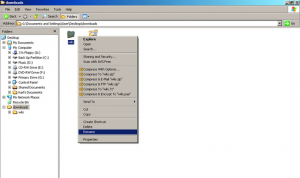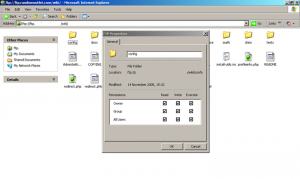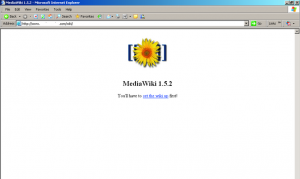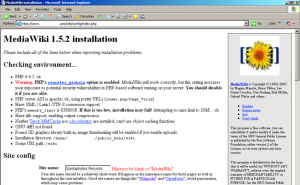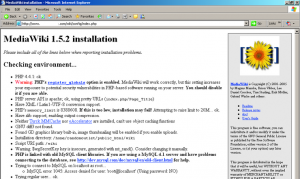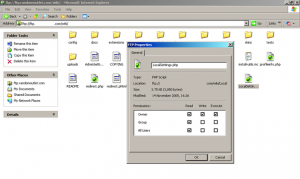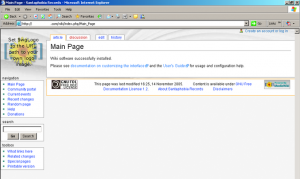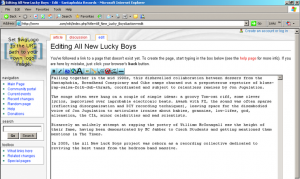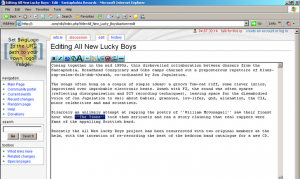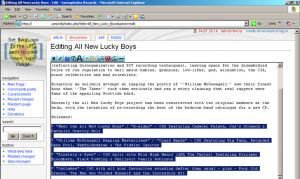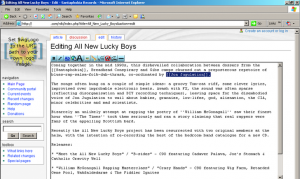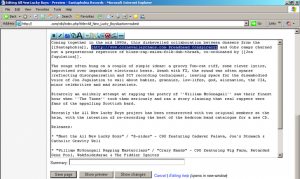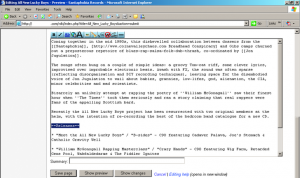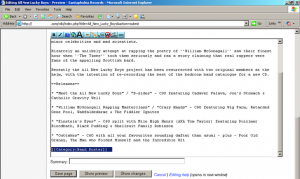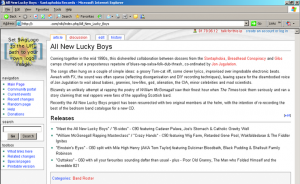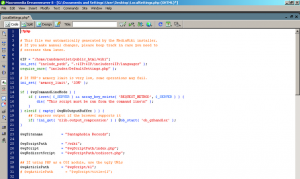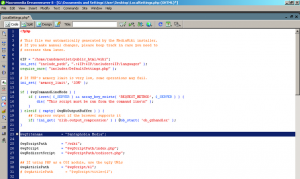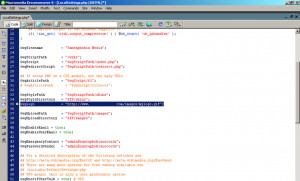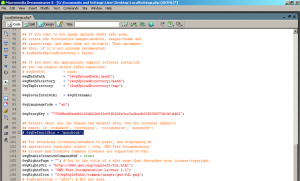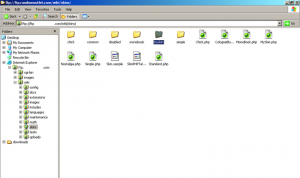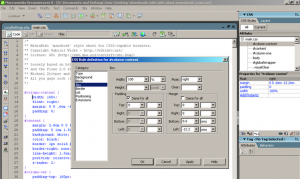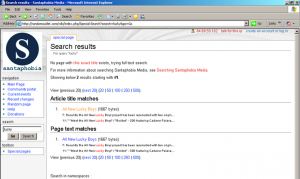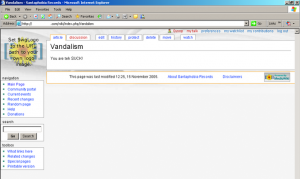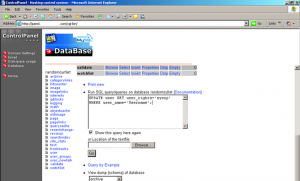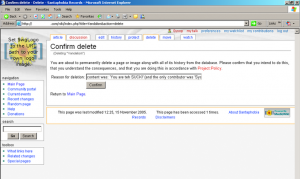Strony internetowe wiki to wieloosobowe projekty, do których każdy może dodać coś od siebie. Najprostszym sposobem na uruchomienie własnej wiki jest skorzystanie z opartej na PHP aplikacji MediaWiki.
Każdy, kto ma odpowiednie umiejętności, może ulepszyć, zmienić lub nawet stworzyć od podstaw oprogramowanie rozpowszechniane na licencji open source bez pytania kogokolwiek o zgodę. Teraz podobna filozofia działania może zostać przeniesiona na strony internetowe – wystarczy, że zastosujesz mechanizm wiki.
Nazwa wiki pochodzi od hawajskiego zwrotu \”wiki wiki\”, oznaczającego \”bardzo szybko\”. Wiki to rodzaj systemu do zarządzania treścią na stronie (tzw. CMS – content management system), który pozwala każdej osobie na opublikowanie w serwisie własnych materiałów. Dzięki optymalizacji pod kątem budowy skomplikowanych struktur i kategorii, oprogramowanie wiki bywa używane do tworzenia stron z dokumentacją lub archiwami. Na instrukcjach począwszy, a na katalogach stron skończywszy – możliwości wiki są teoretycznie nieograniczone. Jeżeli można coś ująć w kategorie, można to też zamieścić w wiki.
Komendy SQL
Twój dostawca usług internetowych powinien oddać do twojej dyspozycji panel administracyjny, dzięki któremu będziesz mógł wysyłać zapytania SQL do swojej bazy danych. Możesz jednak zainstalować własny, oparty o PHP interfejs MySQL, PHPMyAdmin – ściągniesz go ze strony http://www.phpmyadmin.net.
Budowa wiki wynika z jej własnej, odmiennej filozofii działania bazującej na wspólnej pracy, wywodzącej się z tych samych idei, co ruch wolnego oprogramowania. Dosłownie każdy może napisać, a następnie opublikować artykuł na stronie działającej w oparciu o wiki. I na odwrót, inne osoby mogą edytować oraz (oby) ulepszać te materiały bez twojej zgody. Wszystko to opiera się na dużej dozie zaufania, podczas gdy w rzeczywistości nie wszystkie strony wiki działają równie dobrze.
Aby zminimalizować ryzyko wandalizmu i zaniżania poziomu, większość serwisów zamieściła reguły dotyczące pisania i formatowania artykułów. Niektóre z nich zadbały jednak o surowsze zabezpieczenia. Przy większych projektach działają zwykle zespoły wolontariuszy, których celem jest przeczesywanie stron i porządkowanie bałaganu pozostawionego przez innych użytkowników, poprawianie odnośników, formatowanie tekstu i pomaganie w rozwiązywaniu sporów. Powstają również grupy osób mających za zadanie dbać o jakość prezentowanych publikacji.
Tego typu interwencje bywają niezbędne, ponieważ strony wiki są wyjątkowo proste do zmiany. Chcesz dodać nową podstronę? Wszystko, co musisz zrobić, to wyszukać zadany temat w bazie danych. Jeżeli takowy nie istnieje, zostaniesz poproszony o jego stworzenie. Musisz tylko kliknąć na \”tak\”.
Masz zamiar zmodyfikować czyjś wpis? Na górze każdej strony, przy poszczególnych sekcjach, znajduje się odnośnik do ich edycji. Wystarczy, że na niego klikniesz, a będziesz mógł zmienić wszystko, co zechcesz. Pamiętaj tylko o tym, że społeczna natura stron wiki oznacza, że będziesz musiał usprawiedliwić się z tych wpisów przed pozostałymi użytkownikami, którzy mogą chronić swoje prace.
Zalążki artykułów
Zalążkami artykułów nazywa się strony, które zachęcają użytkowników do ich poszerzenia i ulepszenia. Redaktor strony dodaje jedynie wstęp oraz szkic tekstu wraz z proponowanymi sekcjami. Pozwala to innym na łatwe dodawanie własnych materiałów i dalsze ich rozwijanie. Aby przekształcić artykuł w zalążek, dodaj do niego kod {stala}{{stub}}{/stala}.
Niektóre z serwisów bazujących na wiki budzą duże zainteresowanie. Najlepszym przykładem jest popularna Wikipedia (http://www.wikipedia.pl). Darmowa encyklopedia będąca dziełem tysięcy autorów z całego świata, momentalnie stała się najczęściej odwiedzanym źródłem informacji w sieci.
Ostatnimi czasy media zaczęły podnosić temat wiarygodności niektórych wpisów tam zawartych. Faktycznie, Wikipedia jest pod tym względem nierówna, a co za tym idzie niektóre artykuły budzą mniejsze zaufanie. Taki jest niestety minus udostępnienia wszystkim możliwości edytowania wszystkiego. Jakkolwiek wielu z autorów to nauczyciele i eksperci z danej dziedziny. Osoby kierujące całym projektem zareagowały jednak na krytykę, ustanawiając nowe zespoły odpowiedzialne za podnoszenie jakości i wiarygodności informacji zawartych w serwisie.
W naszym przewodniku użyjemy do uruchomienia nowej strony tego samego oprogramowania, co Wikipedia. Nosi ono nazwę MediaWiki i jest dostępne do ściągnięcia pod adresem http://www.mediawiki.org. Jak zawsze, będziesz potrzebował własnego konta na serwerze z obsługą PHP i dostępem do bazy danych MySQL. Możesz postawić testowy serwer na swoim domowym komputerze, lecz pamiętaj o jednym. Wiki to platforma rozwijana przez społeczność – powinieneś zatem zainstalować ją na prawdziwym koncie WWW z prawdziwą domeną internetową.
Zanim zaczniemy, będziesz musiał założyć nową bazę danych i spisać swój login i hasło, abyś mógł je podać, kiedy przyjdzie na to czas.
Pomocne adresy:
- MetaWiki: http://meta.wikimedia.org/wiki/Help
Podstawowa strona z informacjami w systemie MediaWiki to MetaWiki. Pod tym adresem znajdziesz instrukcję użytkownika. Niestety polska wersja dokumentacji nie jest jeszcze w pełni kompletna. - Wikipedia http://pl.wikipedia.org
Dużo informacji na temat edytowania, formatowania i zarządzania informacjami w wiki znajdziesz na stronach Wikipedii. Przejdź na stronę główną serwisu i kliknij w odnośnik Pomoc. Zostaniesz przeniesiony do sekcji z informacjami, które mogą posłużyć za wartościową instrukcję. - MediaWiki.org http://www.mediawiki.org
Strona projektu MediaWiki zawiera odnośniki do najnowszych wersji programu: zarówno tych stabilnych, jak i aktualnie opracowywanych. Znajdziesz tu także informacje o dodatkach, znalezionych błędach oraz odnośniki do serwisu Fundacji WikiMedia.
Krok 1: Instalacja oraz konfiguracja
{tlo_1}
1. Instalacja i konfiguracja
Rozpakuj archiwum z MediaWiki. Możesz użyć do tego programu PowerArchiwer dostępnego za darmo na stronie http://www.powerarchiwer.com lub WinRar. W efekcie tej operacji na twoim dysku twardym pojawi się folder MediaWiki (z numerem wersji). Zmień jego nazwę na zwykłe wiki. Następnie wgraj katalog na swoje konto WWW, używając do tego klienta FTP.
{/tlo}
{tlo_0}
2. Zmień uprawnienia
Ustaw uprawnienia dla katalogów config oraz images na wartość 777. Jeżeli do łączenia się z serwerem używasz telnetu lub masz możliwość wysyłania za pośrednictwem klienta FTP komend uniksowych, wpisz następujące polecenia: {stala}chmod 777 config{/stala} oraz {stala}chmod 777 images{/stala}.
{/tlo}
{tlo_1}
3. Wpisz swoją domenę
Możesz zacząć konfigurować swoją wiki. Otwórz przeglądarkę internetową i wpisz adres serwera, na którym zainstalowałeś pliki, np. {stala}http://www.twojadomena.pl/wiki{/stala}. Zobaczysz stronę z informacją o tym, że wiki nie została jeszcze skonfigurowana. Kliknij na podanym odnośniku, aby rozpocząć instalację.
{/tlo}
{tlo_0}
4. Wybierz typ licencji
Podaj w formularzu nazwę strony, którą tworzysz, swój adres e-mailowy oraz typ licencji. Możesz wybrać standardową licencję GNU lub licencję Creative Commons – ma to wpływ na to, w jaki sposób twoje materiały będą prawnie chronione. Musisz także wpisać nazwę bazy danych, login i hasło. Serwer bazy danych to zazwyczaj localhost.
{/tlo}
{tlo_1}
5. Zainstaluj tabele
Kiedy skończysz wypełniać formularz, kliknij na odnośniku Install i pozwól, aby MediaWiki wypełniła twoją bazę danych tabelami. Jeżeli wszystko pójdzie dobrze, otrzymasz wiadomość o pomyślnym zakończeniu instalacji. W przeciwnym wypadku MediaWiki wygeneruje informację o błędzie, tak abyś mógł odnaleźć jego przyczynę.
{/tlo}
{tlo_0}
6. Przenieś plik do katalogu głównego
Po skończonej instalacji w katalogu config zostanie utworzony nowy plik LocalSettings.php. Przenieś kopię tego pliku do katalogu głównego MediaWiki i zmień jego uprawnienia na 644. Utwórz również w tym katalogu (czyli w wiki) nowy katalog o nazwie uploads i ustaw jego uprawienia na 777.
{/tlo}
Krok 2: Dodanie zawartości
{tlo_1}
1. Utwórz swoją pierwszą stronę
Aby stworzyć swoją pierwszą stronę, wpisz odnośnik do swojej wiki w przeglądarce internetowej, dopisując na jego końcu tytuł proponowanego artykułu – np. {stala}http://www.twojadomena.pl/wiki/index.php/
Nazwa_Artykulu{/stala}. I to wszystko – twoja pierwsza strona jest już gotowa. Następne zadanie będzie polegało na dodaniu do niej nieco treści.
{/tlo}
{tlo_0}
2. Przygotuj opis
Kliknij na zakładce Edit. Pomimo że możesz zamieszczać w opisach kod HTML, wiki ma również własny zestaw znaczników. Różnią się one od kodu HTML, ale są za to prostsze w użyciu. Przepisz lub wklej próbny artykuł. Nie martw się o jego formatowanie, MediaWiki automatycznie wygeneruje akapity i pozostałe elementy.
{/tlo}
{tlo_1}
3. Dodaj style
W rzeczywistości formatowanie nie jest zbyt skomplikowane – większość elementów zostało automatycznie sformatowanych w oparciu o arkusz stylów MediaWiki. Możesz jednak zmienić grubość i styl wpisywanego tekstu. Aby otrzymać pogrubienie, zaznacz go za pomocą trzech par apostrofów.
{/tlo}
{tlo_0}
4. Stwórz własne listy
Przygotowywanie list jest znacznie łatwiejsze w MediaWiki niż w czystym HTML-u. Wystarczy, że każdy z podpunktów będzie się rozpoczynał od gwiazdki \”*\” lub jeżeli lista ma być numerowana – od znaku hasha \”#\”. Możesz zagnieżdżać wypunktowania poprzez zwiększanie liczby gwiazdek lub hashów, tak jak widać to na zamieszczonej ilustracji.
{/tlo}
{tlo_1}
5. Dodaj odnośniki do innych artykułów
Dodanie odnośników również nie powinno sprawiać problemu. Jeżeli strona, do której chcesz zamieścić link, istnieje, wpisz jej tytuł, zamykając go z obu stron parą nawiasów kwadratowych – np. {stala}[[Nazwa Artykułu]]{/stala}. Jeżeli strona jeszcze nie powstała, odnośnik zostanie i tak dodany – będzie przenosił użytkowników do pustej strony, którą można zapełnić. Strony do zewnętrznych stron internetowych powinny zawierać opis ich zawartości.
{/tlo}
{tlo_0}
6. Dodaj odnośniki do innych stron
Istnieje kilka sposobów na dodanie zewnętrznych odnośników, ale my polecamy następującą metodę: {stala}[http://www.twojadomena.com Opis odnośnika]{/stala}. W rezultacie ten tekst pojawi się na stronie jako hiperłącze ukryte pod Opisem odnośnika. Możesz również wpisać sam adres jako taki – MediaWiki zamieni go automatycznie na odnośnik.
{/tlo}{tlo_1}
7. Wydziel sekcje
Do wydzielenia sekcji w artykule służy następująca składnia: {stala}==Tytuł Sekcji=={/stala} z treścią umieszczoną poniżej tego miejsca. Taka forma doskonale nadaje się na przykład do zaprezentowania wstępu do artykułu w postaci jednego lub dwóch akapitów, a następnie podzielenia jego zawartości na czytelne sekcje. Gdy utworzysz cztery sekcje, system automatycznie wygeneruje spis treści.
{/tlo}
{tlo_0}
8. Stwórz kategorie
Możesz również zorganizować gotowe już artykuły w kategorie. Na dole artykułu, który właśnie edytujesz, zamieść kod {stala}[[Category:Nazwa Kategorii]]{/stala} – gdzie podmianie ulega oczywiście Nazwa Kategorii. Aby przejść do kategorii, wpisz w przeglądarce adres {stala}http://www.twojadomena.pl/wiki/index.php/
category:nazwa kategorii{/stala}.
{/tlo}
Krok 3: Personalizacja strony
{tlo_1}
1. Dopasuj stronę do swoich wymagań
Dowiedziałeś się już, w jaki sposób przebiega instalacja i dodawanie zawartości do twojej strony wiki, lecz co zrobić, aby zaczęła się jakoś wyróżniać? Istnieje kilka prostych rzeczy, które możesz w tym celu zrobić. Zmiany w ustawieniach możesz wprowadzić, klikając na odnośniku Preferences.
{/tlo}
{tlo_0}
2. Wprowadź zmiany
Aby wprowadzić zmiany wpływające na wygląd całej wiki, będziesz musiał bezpośrednio wyedytować plik settings lub aktualnie używany arkusz stylów. Zajmijmy się wpierw zmianami, jakie można wprowadzić w pliku LocalSettings.php. Ściągnij jego kopię ze swojego serwera i otwórz w edytorze tekstu lub edytorze HTML.
{/tlo}
{tlo_1}
3. Zmień nazwę strony
Pierwszym elementem, który możesz zmienić, jest nazwa strony. Jeżeli wcześniej wymyśliłeś w pośpiechu nazwę, która ci się nie podoba, zamień linię {stala}$wgSitename = \”nazwastrony\”{/stala} na coś, z czego będziesz bardziej zadowolony. Następnie przewiń nieco w dół, aż nie zobaczysz pozycji {stala}$wgLogo{/stala}. Jest to domyślny odnośnik prowadzący do grafiki, która wyświetla się w lewym górnym rogu twojej strony.
{/tlo}
{tlo_0}
4. Zamień logo
Aby podmienić logo, wpisz pełen odnośnik do nowej grafiki, nadpisując oryginalną składnię PHP: {stala}$wgLogo = http://www.twojastrona.pl/images/
mylogo.gif{/stala}. Alternatywny sposób polega na podmianie pliku wiki.png w katalogu z ilustracjami dla aktualnie używanego arkusza stylów w katalogu skins.
{/tlo}
{tlo_1}
5. Uaktywnij wpis
Zjedź bardziej w dół, a znajdziesz tam nieaktywny wpis – {stala}# $wgDefaultSkin = \’monobook\'{/stala}. Usuń znak \”#\”, aby go uaktywnić i zamienić nazwę monobook innym dostępnym arkuszem stylów. Zapisz zmiany w pliku i wgraj go z powrotem na serwer.
{/tlo}{tlo_0}
6. Zmień wygląd strony
Wygląd MediaWiki jest w dużej mierze kontrolowany przez arkusz stylów (CSS), dzięki czemu możesz łatwo wprowadzić własne poprawki, jeżeli tylko zechcesz. Domyślny szablon MySkin znajdziesz w katalogu skins.
{/tlo}
{tlo_1}
7. Zmodyfikuj arkusz stylów
Sugerujemy, abyś skopiował zawartość innego folderu z arkuszami stylów – najlepszy wybór to monobook. Przejdź do katalogu skins/myskin i poddaj edycji znajdujące się tam style. To lepsze rozwiązanie niż zaczynanie wszystkiego od zera. Możesz także zmienić grafiki oraz definicje stylów zawarte w pliku main.css bez obaw, że zepsujesz stronę.
{/tlo}
{tlo_0}
8. Wgraj nowy szablon na serwer
Kiedy skończysz wprowadzać swoje poprawki, możesz jeszcze powrócić do pliku LocalSettings.php i ustawić jako domyślny szablon
{stala}$wgDefaultSkin = myskin{/stala}, a następnie wgrać uaktualniony plik na serwer. Oczywiście nie musisz trzymać się tego stylu, jeżeli nie będziesz chciał – oto całe piękno stron opartych na wiki.
{/tlo}
Zabawa w moderatora
Ochroń swoją wiki przed trollami i spamerami, korzystając z pomocy moderatorów.
{tlo_1}
1. Cofnij zmiany
Z powodu swojej otwartej budowy, strony bazujące na wiki są szczególnie podatne na akty wandalizmu. Jako administrator serwisu musisz dbać o porządek, dlatego przyda ci się pomoc – to wtedy do akcji wkraczają moderatorzy. Skorzystaj z ich pomocy do usuwania niechcianych wpisów i przywracania stron do poprzedniego stanu.
{/tlo}
{tlo_0}
2. Ustal prawa użytkowników
Przejdź do bazy danych MySQL i ręcznie ustaw prawa użytkowników. Użyj do tego komendy widocznej na ilustracji – zamień tylko pole Username na nazwę użytkownika, który ma być moderatorem.
{/tlo}
{tlo_1}
3. Poczuj moc
Moderatorzy mogą usuwać i przywracać strony, blokować oraz odblokowywać adresy IP (czyli w praktyce banować użytkowników), edytować chronione strony oraz nadawać im taki właśnie status. Ty, jako administrator serwisu, możesz robić to wszystko, a nawet i jeszcze więcej.
{/tlo}